文書のセクションを印刷するには
印刷または保存するために文書を設定する
公開日時:2014/11/07 12:41:04
最終更新日時:2023/04/03 17:09:34
最終更新日時:2023/04/03 17:09:34
Word 2013既定では、セクション番号がステータスバーに表示されません。まず、ステータスバーでセクション番号を表示するように設定し、[印刷]画面の[ページ]にセクション番号の先頭にsを付けて指定します。
ステータスバーにセクション番号を表示する
- ステータスバーを右クリックして、ショートカットメニューより[セクション]を選択します。
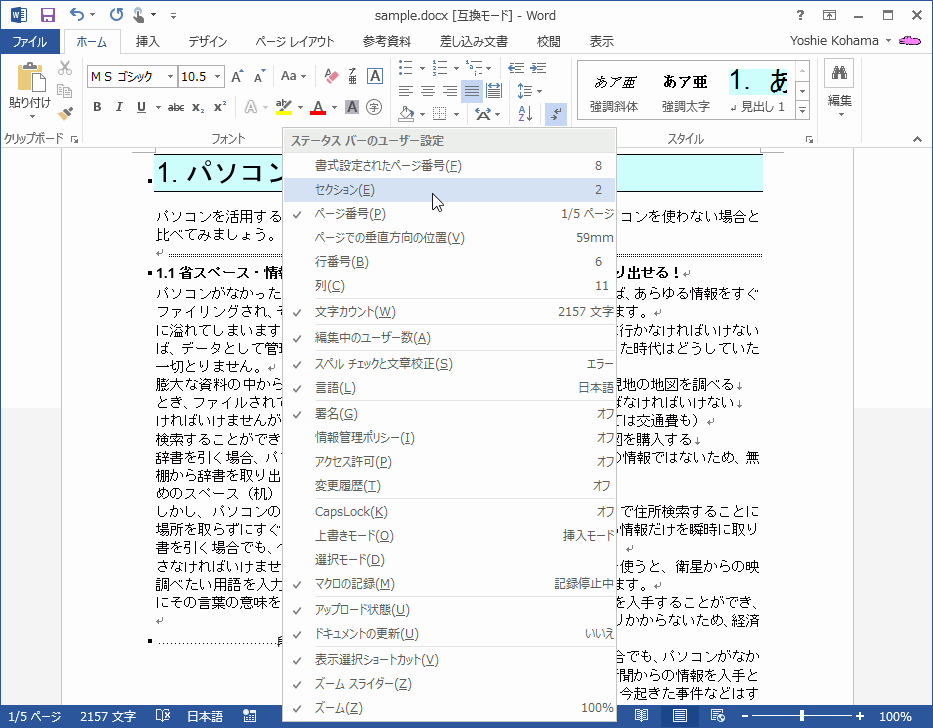
- ステータスバーにセクション番号が表示されました。

印刷するセクションを指定する
ここでは、セクション番号2のみ印刷するように設定しましょう。
- [ファイル]タブをクリックします。
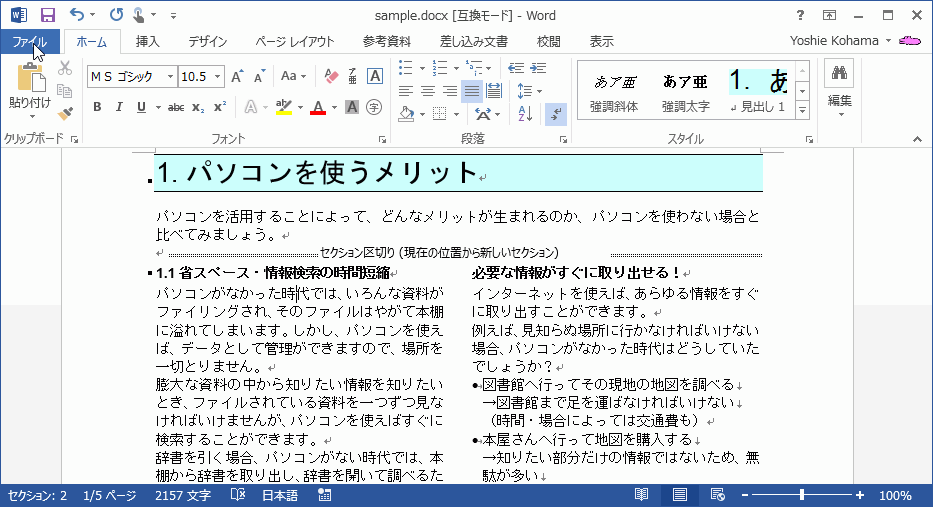
- [印刷]を選択し、[ページ]ボックスに「s2」と入力して、[印刷]ボタンをクリックします。
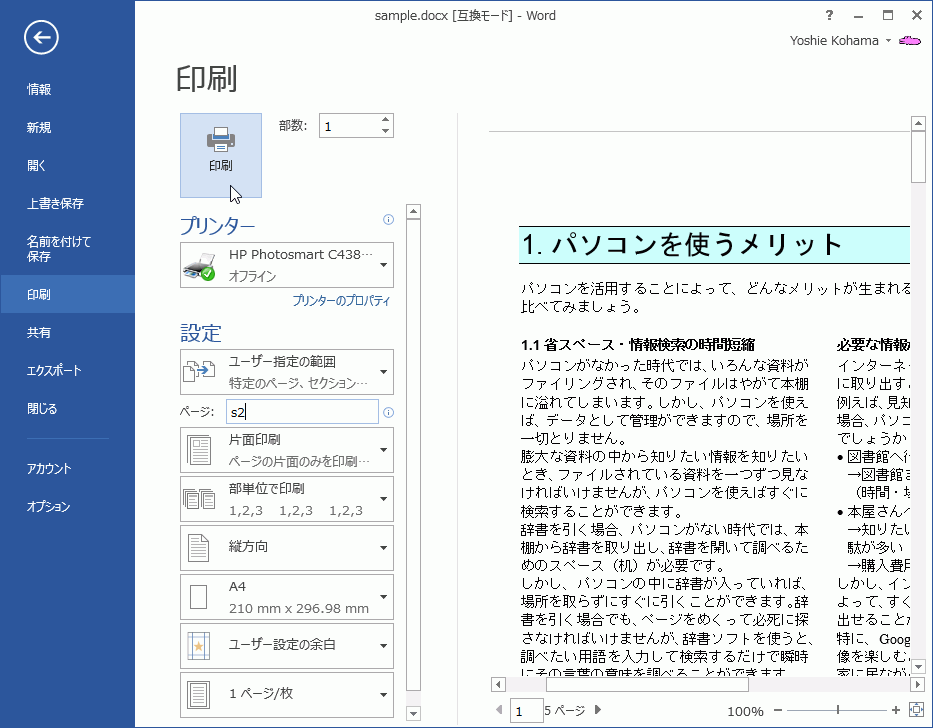
スポンサーリンク
INDEX
コメント
※技術的な質問はMicrosoftコミュニティで聞いてください!

